发布时间:2017-11-24 11: 03: 38
前段时间的《羞羞的铁拳》这部喜剧电影可以说是大火了一把,但是网上一直没找到可用的资源所以一直拖到现在。以马丽、艾伦为主的互换身体的故事为开端,出现一系列爆笑的糗事。但是要我说整部电影的点睛之处,还是从拜访张茱萸“大师”(沈腾饰)开始,具体有哪些搞笑片段呢?接下来就让小编带你看看吧!
视频:羞羞的铁拳爆笑剪辑
1.视频素材
本期视频的剪辑素材相对比较简单,找到羞羞的铁拳电影中的搞笑片段即可。虽然说剪辑简单,但是找资源的问题却是十分麻烦,小编也是几经波折才找到一个不是“枪版”的版本。
由于时长问题,小编一共找了5个片段左右,大家没有时间限制的可以多找几个片段。
2.图片素材

图1:爆笑“你过来啊”剪辑
为了视频的搞笑效果,需要我们找一些表情包放在视频中,这些表情包自然不用小编告诉你们从哪来吧?你们都懂的。
3.音乐素材
本期视频最主要的搞笑气氛营造者就是合理添加BGM了,小编选择的BGM按照视频时间依次为卢冠廷——赌神、商易——小刀会序曲、邓超——无敌、Zigeunerweisen, Op.20_Various Artists、佐藤直紀 - Okamochi & Jersey,这些音乐都是比较搞笑逗比类的,需要的小伙伴可以去下载使用了。
1.导入素材
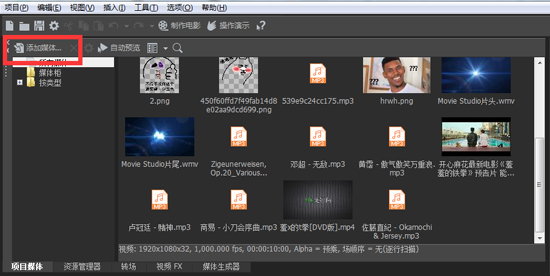
图2:导入素材
点击Vegas免费版软件的左上角“项目媒体”栏,点击此界面左上角的添加媒体按钮,将所有需要使用到的视频片段和图片、音乐导入到项目媒体中(PS:也可以把整部电影下载下来拖到时间线或修剪器窗口选取片段)。
2.排列整理素材
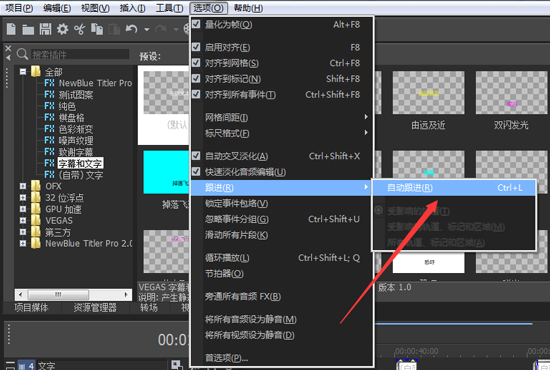
图3:自动跟进
在Vegas下载安装完成后,需要我们导入好素材,将素材按照顺序依次拖放到下方的时间线上,注意素材之间的衔接和整体的结构。如果在设置好素材的时候没有加上自己的片头片尾,可以通过自动跟进来帮助你快速的空出空间,方法为:“选项”——“跟进”——“自动跟进”,这样在拖动一个素材的时候,后面的素材也会紧跟着一起动。
3.裁切/平移
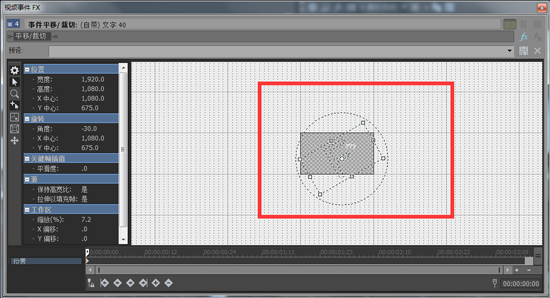
图4:裁切界面
确保素材排列剪辑好了之后,点击需要调整的素材片段上的![]() 按钮,进入裁切界面。在此界面我们可以对素材的大小、位置和角度进行调整。在这个视频中需要用到裁切的素材主要是一些表情包和字幕的关键帧使用。
按钮,进入裁切界面。在此界面我们可以对素材的大小、位置和角度进行调整。在这个视频中需要用到裁切的素材主要是一些表情包和字幕的关键帧使用。
4.调整音乐
因为是搞笑类的视频,所以在选取的音乐片段上也要十分严格,最好是播放一些让人一听就知道的片段。但是我们都知道原视频是有音乐/音效的,所以需要我们对原视频的音轨进行调低音量(PS:最好不要将原视频音轨删除,会影响一些音效的播放)。
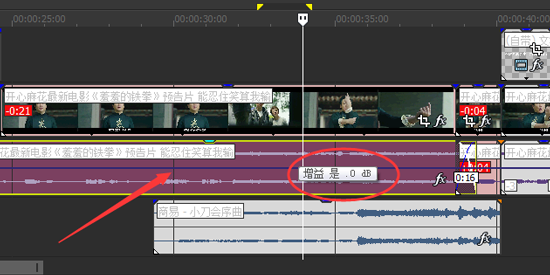
图5:调节音量
具体的操作为:将鼠标放在素材的顶部,往下拖动就可以缩小音量。(也可以使用快捷键V,出现的一条音量包络线,往上拉为调大音量,往下拉为调小音量),调节的音量需要自己斟酌,尽量可以实现听到音效但又不影响配乐的效果。在音频的首尾,也可以使用淡入淡出来更好的开始/结束。
5.添加字幕
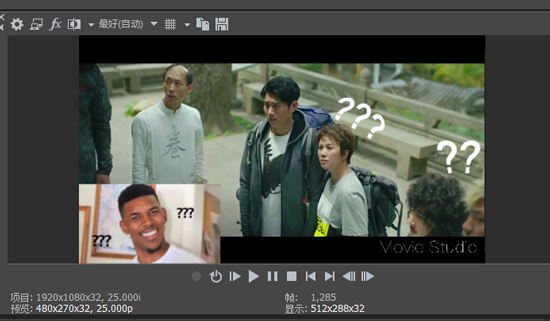
图6:字幕搞笑效果
鉴于视频中有一些比较逗比的部分,需要我们使用到文字或符号来表述一下,起到画龙点睛的效果。
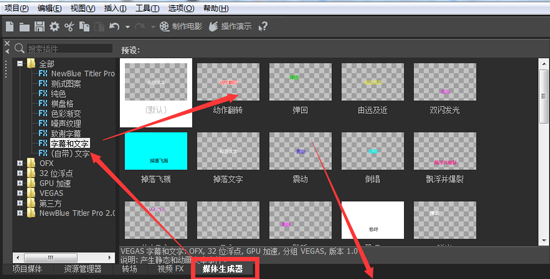
图7:如何添加字幕
点击“媒体生成器”——“字幕和文字”,选择自己需要的字幕样式,拖动到对应的位置即可。编辑字幕的各项属性后,就可以在预览窗口观看效果(播放/重置的快捷键为空格键,暂停的快捷键为Enter键)。
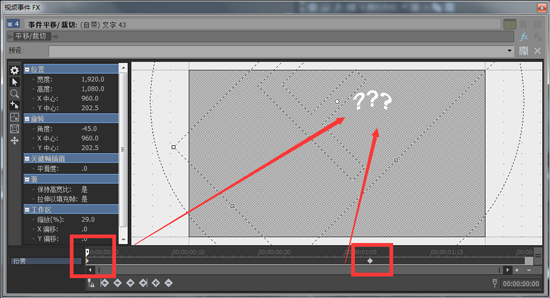
图8:如何添加关键帧
添加并编辑好文字后,需要我们对文字做运动效果,这一效果主要使用的就是关键帧。关键帧的使用有两种方法,一种是在媒体生成器的属性设置界面,点击下方的“动画”按钮即可设置,另一种方法是在裁切界面使用,具体方法可以参考:Vegas关键帧怎么用。
6.添加视频特效
我们下载的电影视频因为版权问题,清晰度不是很高,并且亮度也不够,这个时候就需要我们使用视频FX来对素材进行调色。点击素材片段右下角的“fx”按钮,进入视频插件选择器界面。

图9:添加视频效果
找到并选中“亮度和对比度”这一项,点击“确定”或“添加”按钮进入视频事件FX的属性设置界面。如上图所示。
在此界面可以看到亮度、对比度、对比度中心几种属性。大家可根据自己的需求进行调色,如果对这个有疑问可以加入Vegas官方交流群345917631咨询讨论。
在渲染之前,大家可以先将项目工程文件保存,防止一会出现崩溃导致项目丢失。点击“文件”——“保存”,设置好保存的位置即可(Movie Studio的项目工程文件后缀为.vf,Vegas的项目工程文件后缀为.veg)。
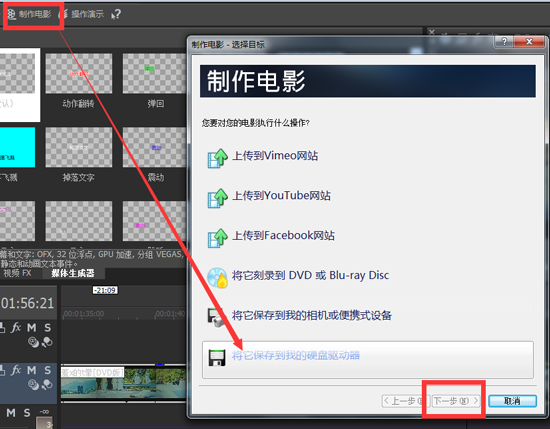
图10:如何使用Movie Studio进行渲染
因为本视频是在Movie Studio中制作的,所以保存完成后,点击上方工具栏的“制作电影”——“将它保存到我的硬盘驱动器”,在弹出的界面中设置视频格式和存储位置。当然你也可以点击“高级选项...”按钮设置具体的分辨率和码率,点击“渲染”按钮,项目即可开始渲染。等待渲染完成后,视频就制作完成了。
这样一个简单的电影片段剪辑就完成了,是不是感觉很简单呢?如果大家对于软件或网站有什么好的建议,请添加QQ群或咨询官方客服400-8765-888。更多模板素材的下载,请持续关注Vegas免费素材下载,官方会不定时更新哦~
本文为原创,转载请注明网址:http://www.vegaschina.cn/anli/xxdtq-bxjj.html。
展开阅读全文
︾